iPhone tsis them? Nov Yog Qhov Kho Kom Zoo!
Lub Plaub Hlis 27, 2022 • Xa mus rau: Kho iOS Mobile Device Issues • Proven solutions
Apple tau ua tiav qhov kev vam meej hauv ob peb xyoos dhau los nrog nws cov iPhone series. Nrog qee lub xov tooj siab tshaj plaws hauv kev ua lag luam, lub hom phiaj yeej yeej ntau lab tus neeg siv thoob ntiaj teb. Txawm li cas los xij, muaj qee lub sijhawm thaum cov neeg siv iPhone ntsib qee qhov teeb meem thaum siv lawv cov khoom siv nyiam. Piv txwv li, iPhone 13 tsis them nyiaj yog ib qho teeb meem feem ntau ntsib. Yog tias koj lub iPhone 13, iPhone 13 Pro, lossis iPhone 13 Pro Max tsis them, ces koj tau tuaj rau qhov yog. Cov lus qhia no yuav ua rau koj paub txog ntau yam kev daws teeb meem sai thiab yooj yim rau iPhone 13 tsis them qhov teeb meem.
- Part 1: Vim li cas iPhone 13/11 Pro tsis them?
- Ntu 2: Tshawb xyuas cov xob laim cable
- Part 3: Siv ib tug txawv iPhone charger
- Part 4: Ntxuav iPhone them chaw nres nkoj
- Part 5: Kho iPhone yuav tsis them nrog ib tug ob peb clicks
- Part 6: Restore iPhone rau hauv DFU hom
- Ntu 7: Mus ntsib Apple Store kom tau txais kev pab ntxiv
Part 1: Vim li cas iPhone 13/11 Pro tsis them?
Ua ntej peb muab ntau yam kev daws teeb meem rau iPhone 13 tsis them qhov teeb meem, nws yog ib qho tseem ceeb kom kuaj xyuas qhov teeb meem no. Yuav muaj ntau qhov laj thawj rau qhov no tshwm sim. Ib qho ntawm feem ntau yog vim li cas yog muaj faulty hardware los yog accessories. Yog tias koj siv ib lub xov tooj qub uas tsis ua haujlwm zoo, nws yuav txwv koj lub xov tooj ntawm kev them nyiaj.
Tsis tas li ntawd, lub qhov (socket) tsis ua haujlwm lossis tus pin kuj tuaj yeem yog vim li cas rau iPhone 13 Pro tsis them. Muaj feem yuav yog tias koj lub xov tooj roj teeb tuaj yeem ntws tawm tag nrho thiab yuav tsum tau hloov. Feem ntau, nws tau pom tias iPhone 13 Pro tsis them cov teeb meem tshwm sim vim muaj teeb meem kho vajtse. Lub chaw them nyiaj puas lossis tus pin cable tuaj yeem yog lwm qhov laj thawj rau nws.
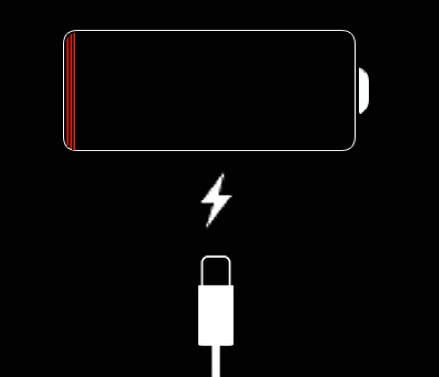
Txawm li cas los xij, yog tias koj lub xov tooj roj teeb ntws tawm ntawm kev kub ceev, ces kuj tseem muaj qhov teeb meem ntsig txog software tom qab nws. Feem ntau, nws tshwm sim tom qab hloov tshiab tsis ruaj khov. Ib qho kev daws teeb meem zoo tshaj plaws los kho qhov teeb meem no yog hloov kho koj lub xov tooj mus rau qhov ruaj khov version ntawm iOS. Tam sim no, thaum koj paub tias vim li cas iPhone 13 tsis them, cia peb tham txog ntau yam kev daws teeb meem los kho nws.
Ntu 2: Tshawb xyuas cov xob laim cable
Ib qho ntawm feem ntau yog vim li cas rau iPhone 13 Pro tsis them yog lub teeb liab tsis raug. Ua ntej, xyuas kom tseeb tias koj tsuas yog siv ib qho tseeb thiab tiag tiag xob laim cable los them koj lub xov tooj. Tsis tas li ntawd, lub charger clip yuav tsum nyob rau hauv kev ua hauj lwm thiab sib xws nrog koj ntaus ntawv. Yog tias koj lub xov tooj hluav taws xob tau raug kev txom nyem los ntawm kev hnav thiab tsim kua muag, nws yog qhov zoo dua kom tau txais ib qho tshiab. Koj tuaj yeem mus ntsib Apple Store nyob ze lossis yuav lub xov tooj tshiab ua haujlwm hauv online thiab.

Part 3: Siv ib tug txawv iPhone charger
Qhov no yog ib qho ntawm cov rookie yuam kev uas feem ntau cov neeg siv iPhone ua. Tom qab tshawb xyuas cov hlua hluav taws xob yooj yim, cov neeg siv xav tias tsis muaj teeb meem txog kev kho vajtse. Muaj feem yuav yog tias koj lub charger iPhone tsis tuaj yeem ua haujlwm. Yog li ntawd, nws raug pom zoo kom siv lwm lub iPhone charger los kho iPhone 13 Pro tsis them qhov teeb meem.
Tsis tas li ntawd xwb, koj tuaj yeem tshawb xyuas seb koj lub xov tooj roj teeb puas ua haujlwm zoo lossis tsis ua haujlwm. Yog hais tias nws yog qub, ces koj yeej ib txwm hloov koj lub roj teeb nrog ib tug tshiab. Sim lwm lub qhov (socket) thiab kom them koj lub cuab yeej. Yuav muaj ntau yam laj thawj rau iPhone 13 Pro Max tsis them, los ntawm xob laim rau tus pin faulty. Koj tuaj yeem qiv lub charger iPhone ib txwm los ntawm ib tus phooj ywg thiab siv nws nrog koj lub cuab yeej los xyuas nws cov haujlwm.

Part 4: Ntxuav iPhone them chaw nres nkoj
Nov yog lwm qhov teeb meem kho vajtse uas ua rau iPhone 13 tsis them teeb meem. Yog tias koj lub xov tooj qub, ces qhov muaj feem yuav yog nws qhov chaw nres nkoj them tuaj yeem raug puas vim hnav thiab tsim kua muag. Tsis tas li ntawd, yog tias koj ua haujlwm sab nraum zoov, ces nws yuav ntxiv cov av tsis xav tau rau koj lub xov tooj. Tom qab raug cov av rau ib lub sij hawm ntev, lub iPhone them chaw nres nkoj yuav tsis ua hauj lwm nyob rau hauv ib tug zoo tagnrho txoj kev.
Yog li ntawd, peb pom zoo kom maj mam ntxuav koj lub cuab yeej chaw nres nkoj. Koj muaj peev xwm ib txwm nqa cov ntaub so ntswg los yog ntaub linen los ntxuav qhov chaw them nyiaj ntawm koj lub cuab yeej. Sim tsis txhob siv dej los ntxuav nws. Ua qhov no maj mam thiab xyuas kom meej tias qhov chaw nres nkoj yuav tsis puas thaum ntxuav nws.

Part 5: Kho iPhone yuav tsis them nrog ib tug ob peb clicks

Dr.Fone - Kho qhov system
Kho iOS System yuam kev Tsis muaj cov ntaub ntawv poob.
- Tsuas yog kho koj lub iOS no kom zoo, tsis muaj cov ntaub ntawv poob txhua.
- Txhim kho ntau yam iOS system teeb meem daig hauv hom rov qab , dawb Apple logo , dub screen , looping pib, thiab lwm yam.
- Downgrade iOS no tsis muaj iTunes txhua.
- Ua haujlwm rau txhua tus qauv ntawm iPhone, iPad, thiab iPod kov.
- Txaus siab rau qhov tseeb iOS 15.

Yog hais tias koj iPhone tseem yuav tsis them, Dr. Fone – System Repair (iOS) tej zaum yuav pab koj kho qhov teeb meem. Dr.Fone – System Repair (iOS) yog ib lub cuab tam los kho feem ntau iOS system yuam kev yam tsis muaj ntaub ntawv poob. Koj tuaj yeem txhim kho txhua qhov yuam kev iOS no zoo li tus pro nrog cov lus qhia siv tus phooj ywg thiab cov txheej txheem yooj yim. Txhawm rau siv nws, koj tsuas yog yuav tsum nyem lub pob hauv qab no txhawm rau rub tawm thiab nruab nws hauv koj lub computer. Thiab tom qab ntawd, ua raws li cov lus qhia yooj yim kom ua tiav cov txheej txheem kho.
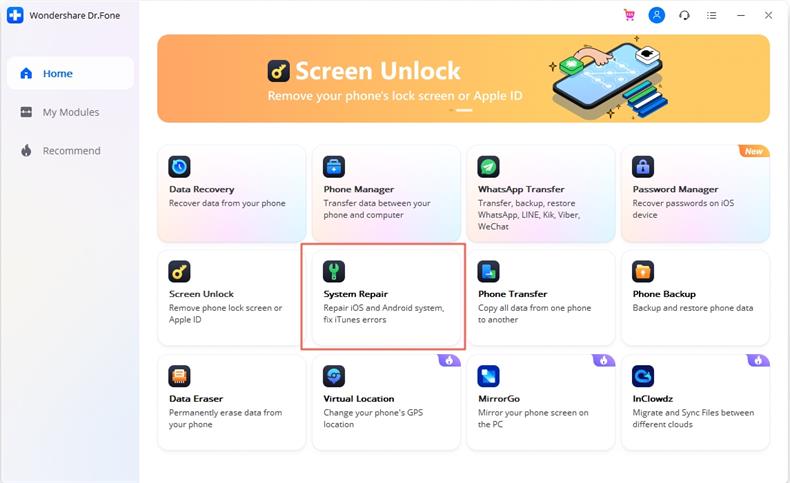
Part 6: Restore iPhone rau hauv DFU hom
DFU, tseem hu ua Ntaus Firmware Hloov Kho Hom, tuaj yeem pab koj daws cov iPhone 13 thiab iPhone 13 Pro tsis them teeb meem. Nws yog siv los ntawm cov khoom siv los hloov kho rau lub firmware tshiab. Yog tias muaj teeb meem ntsig txog software nrog koj lub cuab yeej, nws tuaj yeem kho tau los ntawm kev muab koj lub iPhone rau hauv DFU hom. Ua raws li cov kauj ruam no los daws qhov iPhone 13 Pro Max tsis them los ntawm kev muab tso rau hauv DFU hom.
1. Pib los ntawm launching ib tug tshiab version ntawm iTunes rau koj lub cev. Tam sim no, txuas koj iPhone rau koj lub cev nrog ib tug qhabnias cable.
2. Tua koj lub xov tooj los ntawm nias lub hwj huam khawm thiab swiping lub slider.
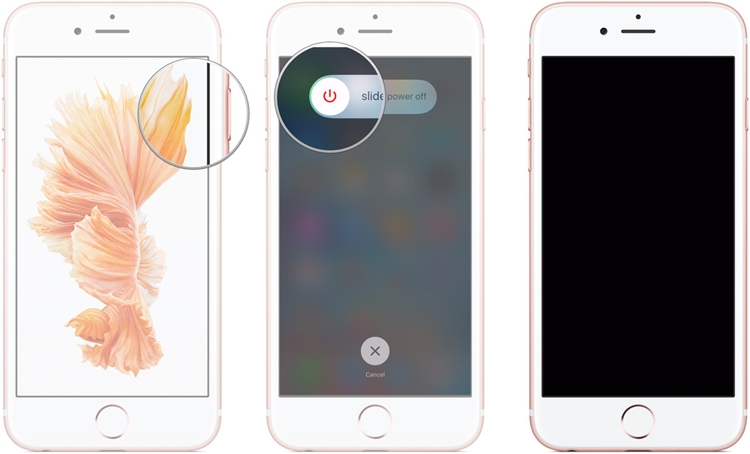
3. Thaum lub xov tooj kaw lawm, nias lub hwj huam khawm thiab lub tsev khawm tib lub sij hawm tsawg kawg yog 10 vib nas this.
4. Yog tias Apple logo tshwm, nws txhais tau tias koj tau tuav cov nyees khawm ntev dhau lawm, thiab koj yuav tsum pib dua.
5. Tam sim no, cia mus ntawm lub hwj chim khawm thaum tseem tuav lub tsev khawm. Nco ntsoov tias koj tau tuav lub khawm Tsev rau lwm 5 vib nas this.
6. Yog hais tias lub plug-in-iTunes logo yuav tshwm, ces nws txhais tau tias koj tau tuav lub tsev khawm ntev dhau lawm. Yog tias koj lub cuab yeej lub vijtsam yuav nyob dub, ces nws txhais tau tias koj lub xov tooj tam sim no nyob rau hauv DFU hom.
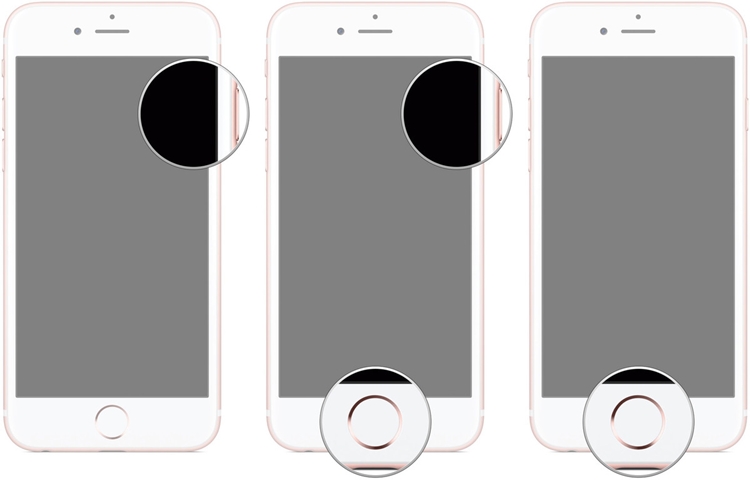
7. Yog tias txhua yam mus zoo, iTunes yuav paub txog koj lub xov tooj thiab tso saib cov lus qhia hauv qab no. Koj tuaj yeem xaiv los kho nws lossis hloov kho nws los kho qhov teeb meem them nqi.
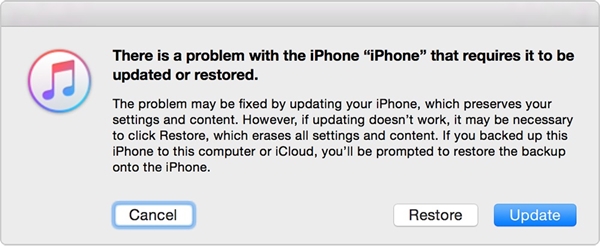
Thaum nws ua tiav, koj lub xov tooj yuav rov pib dua ntawm nws tus kheej. Yog tias tsis yog, ces nias lub hwj chim thiab Lub Tsev khawm tib lub sijhawm kom txog thaum Apple lub logo yuav tshwm sim ntawm qhov screen. Qhov no yuav tawm ntawm DFU hom.
Ntu 7: Mus ntsib Apple Store kom tau txais kev pab ntxiv
Yog tias tsis muaj ib qho kev daws teeb meem saum toj no yuav ua haujlwm, tom qab ntawd koj yuav tsum mus ntsib lub khw Apple ze lossis lub chaw kho iPhone tau tso cai. Tej zaum yuav muaj teeb meem loj rau koj lub cuab yeej, thiab peb xav kom koj tsis txhob muaj kev pheej hmoo. Txhawm rau nrhiav Apple Store nyob ze, mus rau nws nplooj ntawv muag ntawm no thiab mus saib nws txhawm rau daws qhov teeb meem them nyiaj ntawm koj lub cuab yeej.Tom qab mus dhau cov lus qhia no, peb cia siab tias koj yuav tuaj yeem daws qhov teeb meem ntawm iPhone 13 tsis them nyiaj. Ua raws li cov kev xav tau no thiab kho qhov teeb meem them nyiaj ntawm koj lub xov tooj yam tsis muaj teeb meem ntau. Xav tiv tauj peb yog tias koj muaj lus nug txog iPhone roj teeb lossis teeb meem them nyiaj.
Teeb meem iPhone
- iPhone Hardware Teeb meem
- Teeb meem iPhone Home Button
- iPhone Keyboard Teeb meem
- Teeb meem iPhone Headphone
- iPhone Touch ID Tsis Ua Haujlwm
- iPhone overheating
- Lub teeb nyem iPhone tsis ua haujlwm
- iPhone Silent Hloov Tsis Ua Haujlwm
- iPhone Sim Tsis Txaus Siab
- iPhone Software teeb meem
- iPhone Passcode Tsis Ua Haujlwm
- Google Maps tsis ua haujlwm
- iPhone Screenshot tsis ua hauj lwm
- iPhone vibrate tsis ua hauj lwm
- Apps Disappeared ntawm iPhone
- iPhone ceeb toom ceeb toom tsis ua hauj lwm
- iPhone roj teeb feem pua Tsis Qhia
- iPhone App Tsis Hloov Kho
- Google Calendar tsis Syncing
- Health App Tsis taug qab cov kauj ruam
- iPhone Auto Xauv Tsis Ua Haujlwm
- Teeb meem iPhone roj teeb
- iPhone Media teeb meem
- iPhone Echo teeb meem
- iPhone Lub Koob Yees Duab Dub
- iPhone Yuav Tsis Ua Si Music
- iOS Video kab laum
- Teeb meem hu iPhone
- iPhone Ringer teeb meem
- iPhone lub koob yees duab teeb meem
- iPhone pem hauv ntej lub koob yees duab teeb meem
- iPhone Tsis Ringing
- iPhone Tsis Suab
- iPhone Mail teeb meem
- Pib dua Voicemail Password
- iPhone Email teeb meem
- iPhone Email ploj lawm
- iPhone Voicemail Tsis Ua Haujlwm
- iPhone Voicemail yuav tsis ua si
- iPhone Tsis tuaj yeem tau txais kev sib txuas xa ntawv
- Gmail tsis ua haujlwm
- Yahoo Xa Ntawv Tsis Ua Haujlwm
- Teeb meem hloov tshiab iPhone
- iPhone Stuck ntawm Apple Logo
- Software hloov tshiab ua tsis tiav
- iPhone Verifying Update
- Software Update Server tsis tuaj yeem tiv tauj
- iOS update Teeb meem
- iPhone kev twb kev txuas/Network teeb meem
- iPhone Sync teeb meem
- iPhone yog Disabled Txuas rau iTunes
- iPhone Tsis Muaj Kev Pabcuam
- iPhone Internet tsis ua hauj lwm
- iPhone WiFi Tsis Ua Haujlwm
- iPhone Airdrop tsis ua haujlwm
- iPhone Hotspot Tsis Ua Haujlwm
- Airpods yuav tsis txuas rau iPhone
- Apple Watch Tsis Pairing nrog iPhone
- iPhone lus Tsis Syncing nrog Mac






Alice MJ
neeg ua haujlwm Editor
Feem ntau ntsuas 4.5 ( 105 tau koom)